DOS操作系统 常用命令
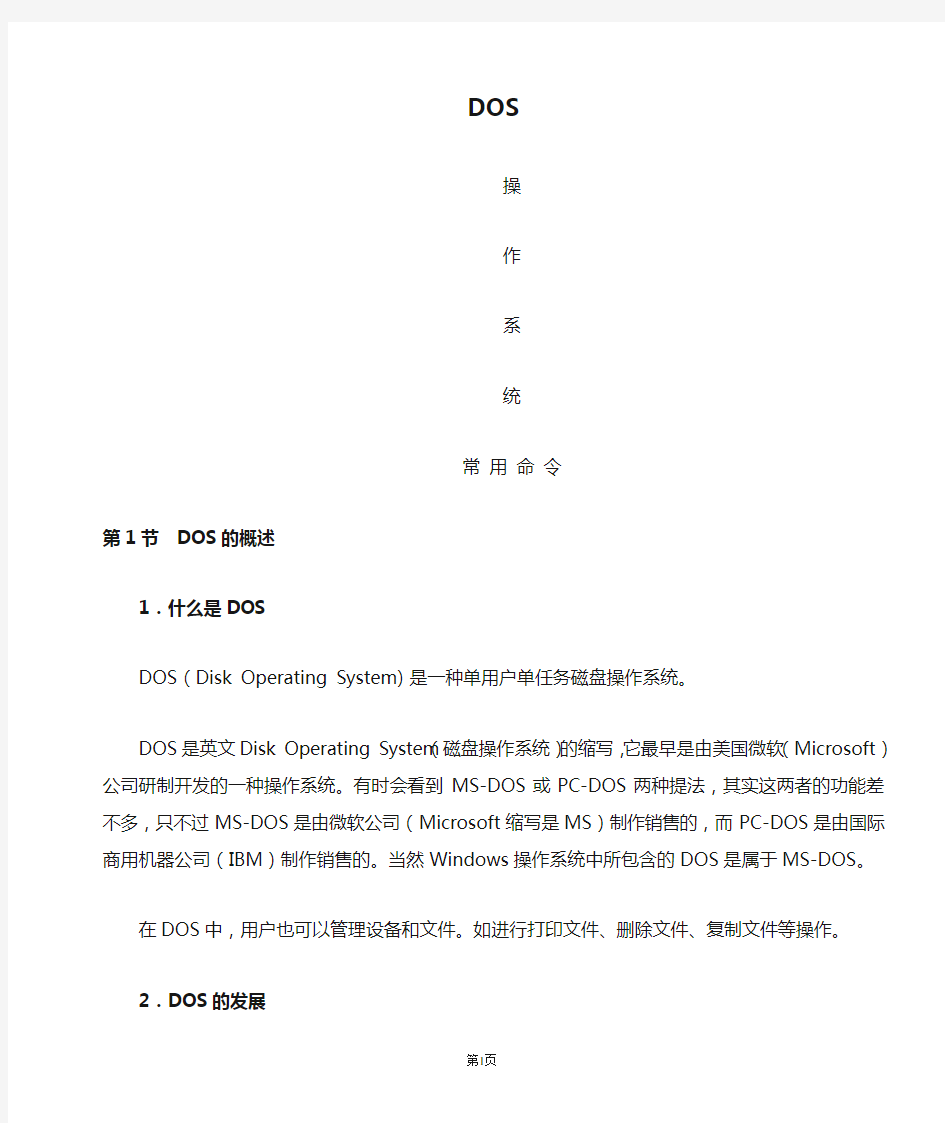

DOS
操
作
系
统
常用命令
第1节DOS的概述
1.什么是DOS
DOS(Disk Operating System)是一种单用户单任务磁盘操作系统。
DOS是英文Disk Operating System(磁盘操作系统)的缩写,它最早是由美国微软(Microsoft)公司研制开发的一种操作系统。有时会看到MS-DOS或PC-DOS两种提法,其实这两者的功能差不多,只不过MS-DOS是由微软公司(Microsoft缩写是MS)制作销售的,而PC-DOS是由国际商用机器公司(IBM)制作销售的。当然Windows操作系统中所包含的DOS是属于MS-DOS。
在DOS中,用户也可以管理设备和文件。如进行打印文件、删除文件、复制文件等操作。
2.DOS的发展
自从DOS在1981年问世以来,版本就不断更新,纯DOS从最初的DOS1.0升级到DOS6.22(纯DOS),这以后的新版本DOS都是由Windows系统所提供的,并不单独存在,版本有Windows 95下的DOS7.0,Windows ME下的DOS8.0等。
3.DOS的组成
DOS分为核心启动程序和命令程序两个部分。
DOS的核心启动程序有Boot系统引导程序、IO.SYS、MSDOS.SYS和https://www.360docs.net/doc/b59323012.html,。它们是构成DOS系统最基础的几个部分,有了它们系统就可以启动。
(1)引导程序(Boot Record)
引导程序在磁盘上的0面0道1扇区上,其作用是将DOS的三个功能模块装入内存。
(2)输入/输出管理模块(IO.SYS)
管理微机的输入/输出设备,实现对磁盘、显示器、打印机、串行接口磁盘等设备的控制
(3)文件管理模块(MSDOS.SYS)
是DOS的核心,负责管理磁盘上的文件的建立和调用
(4)命令处理模块(https://www.360docs.net/doc/b59323012.html,)
接收用户通过键盘输入的命令,并对命令进行分析后加以处理。
4.DOS环境的进入和退出
(1)开机进入DOS
开机一小段时间后按[F8]键,屏幕会显示菜单,选择(带命令行的安全模式),回车后直接进入DOS环境。
(2)"程序"菜单中进入DOS
①Windows 95/98/me:
“开始”-->“程序”-->“DOS”,就可进入DOS。这时的DOS环境只是Windows的一个应用程序窗口,这样用户可以在不关闭其它程序的情况下采用这种方式进入DOS,并且很容易地在各个程序窗口间进行切换。
②Windows 2000/NT/XP:
“开始”-->“所有程序”-->“附件”-->“命令提示符”,
返回Windows只需输入“EXIT”命令即可。
(3)在“运行”对话框中输入命令DOS
①Win9x/Me
在“开始”菜单中输入“command”命令
②Win2000/NT/XP
在“运行”对话框中输入“cmd”或“command”命令
第2节文件和目录管理基础知识
1.文件
在计算机中一组相关信息的集合被称为文件。所有的公文、数据、程序、表格、图画、图像以及声音信息在计算机中都被认为是文件。计算机以文件形式管理着这些软件资源。
2.文件名
为了区别这个文件与另一个文件的不同,每个文件都必须要有自己的名字。纯DOS操作系统的命令规则
(1)分主文件名和扩展名两个部分;
(2)主文件名由1~8个字符组成,扩展名由0~3个字符组成;
(3)不区别大小写字母;
(4)不能使用保留文件名,如:CON、COM1、COM2、LPT1等。
扩展名,用于标识文件的类型
3.通配符*和?
每个文件名只能表示一个文件,而要表示一类文件,则需要使用“*”、“?”这两个通配符。
*:代表任意一组字符
?:代表任意一个字符
4.目录(文件夹)
计算机中所有的信息都是以文件形式保存在磁盘上,这样磁盘上的文件很多,并且随着时间的推移,文件还会越来越多,如何才能管理好这些杂乱的文件呢?
目录(文件夹)是存放文件的地方,当一个目录(文件夹)里的文件太多时,还可以在目录(文件夹)下再添加小的目录(文件夹)。
DOS以目录树的形式管理磁盘,目录是一层一层的,构成一个树的形式。在一个盘符中最底层的目录为根目录,根目录下的目录都称为它的子目录。
根目录用"\"表示
一个目录的上一层目录用".."表示
我们可以通过路径来查找某一个文件或目录,路径就如同地址一样,可以使用户方便、准确地进行查找。比如"C:\Windows\System32\xcopy.exe"就是一个文件的路径。
在同一个目录下,不允许存在相同名称的文件或目录。
5.当前盘和当前目录
(1)当前盘
如提示符“C:\>”则表示当前盘是C:盘;提示符“D:\>”表示当前盘是D:盘。更改当前盘的方法如下:
C:\>D:
D:\>F:
F:\>
(2)当前目录
用户正在其中的目录就是当前目录,可根据提示符看出:
C:\Windows> 当前目录是C:盘下的Windows目录
D:\My\Option> 当前目录是D:盘下的My目录下的Option目录
6.路径
路径用来标识文件在磁盘中的具体位置。分绝对路径和相对路径。
(1)绝对路径:
从根目录(\)开始的路径,如:
D:\> \My\Option\LX.doc
C:\bat> \Windows\Sys.bat
(2)相对路径
是从当前目录开始的路径,它是相对于当前所在的目录而言的,如:
D:\My> Option\LX.doc
C:\> Option\LX.doc
C:\> Windows\sys.bat
C:\Windows> sys.bat
D:\My\Option> ..\SC.xls
7.DOS命令类型
(1)内部命令
内部命令包含在DOS的https://www.360docs.net/doc/b59323012.html,文件中,随着DOS的启动而装入内存,使用时,用户只要输入命令名即可。如:dir,copy,cd,path,del等命令是内部命令。
(2)外部命令
外部命令是DOS独立的可执行的文件(扩展名是exe,com,bat),平时不装入内存,当需要执行时,应由磁盘调入内存,再执行。如:Diskcopy,Format,Xcopy等命令是外部命令。Windows XP外部命令主要存放在C:\windows\system32目录下。
第3节DOS常用命令简介
DOS命令很多(包括文本编辑、查杀病毒、配置文件、批处理等),常用的也就是为数不多的一二十个。
命令帮助格式:命令名/?
或help 命令名
如:cd/?
Help copy
中止命令运行:Ctrl+C 或Ctrl+Break
1.清屏命令CLS
1)格式CLS
2)功能:清除屏幕上的内容,光标移到整个DOS窗口的左上DOS
例:C:\>CLS
2.显示或设置日期命令DATE
1)格式DATE
2)功能:显示或设置系统当前日期
例:C:\>DATE
3.显示或设置时间命令TIME
1)格式TIME
2)功能:显示或设置系统当前时间
例:C:\>TIME
4.显示文件目录命令DIR
1)格式:DIR [盘符][路径][文件名][/ W][/P][/S]
2)功能:显示目录下的内容或指定的文件。这个命令常用来查看目录下存放了哪些子目录和文件或查找指定文件在什么目录下。
例:显示C盘根目录下所有的子目录和文件
C:\WINDOWS>DIR \
例:显示C盘WINDOWS目录下所有扩展名EXE的文件。
C:\WINDOWS>DIR *.EXE
例:查找C盘根目录下有无CONFIG.SYS文件
C:\WINDOWS>DIR \CONFIG.SYS
例:显示C盘WINUFSOFT目录下文件和子目录
C:\WINDOWS>DIR \WINUFSOFT
3)参数
①/P:表示分屏显示。每当显示内容占满一屏时就会暂停下来,待用户按任意键后继续显示下面信息。
例:分屏显示C盘WINDOWS目录下所有文件和子目录。
C:\WINDOWS>DIR *.*/P
②/S: 表示在指定目录及子目录下查找信息。
例:C磁盘上有ZW.EXE文件,但不知道在哪个目录下,现将此文件查找出来。
C:\WINDOWS>DIR \ZW.EXE/S
练习:
①查看D:盘根目录下的内容
C:\>
②查看E:盘Tool目录下有哪些Word文件
C:\MY>
③在C:盘中查找LX.txt在哪个目录下
C:\Windows>
④显示D:盘上所有EXE文件
D:\>
⑤在C:\User中查找所有以A开头的Excel文件
C:\My>
⑥分屏显示F:盘中的所有目录和文件
D:\Stu>
5.改变当前目录命令CD
1)格式:CD [/D][盘符][路径]
CHDIR [/D][盘符][路径]
2)功能:改变当前目录。从DOS提示符中知道当前所在的目录。可以用CD命令根据需要更改当前目录。
例:将当前目录更改到根目录下。
C:\WINDOWS> CD \
例:将当前更改为WINDOWS目录下的COMMAND子目录。
C:\>CD WINDOWS\COMMAND
例:返回当前目录的上一级目录
C:\WINDOWS\COMMAND>CD..
或C:\WINDOWS\COMMAND>CD\WINDOWS
3)参数
/D:还可以改变当前的驱动器
例:C\windows>cd /d f:\user
F:\user>
练习:
①将当前目录改到C:\Tool\User目录下
C:\Tool>
C:\>
②将当前目录返回到根目录下
C:\Tool\User>
③将当前目录返回上一级目录下
C:\My\book>
④将当前目录改为D:\Stu目录下
C:\Tool>
6.创建子目录命令MD
1)格式:MD [盘符][路径]〈新子目录名〉
MKDIR [盘符][路径]〈新子目录名〉
2)功能:创建新的子目录(可以创建中间目录)。除了根目录是通过磁盘格式化创建的外,其它所有的目录都可用MD命令来创建。
例:在C盘根目录下创建SC子目录
C:\WINDOWS>MD C:\SC
例:在C盘WINDOWS目录下新建PX子目录
C:\WINDOWS>MD PX
例:在F盘根目录下新建ZH\ST子目录(ZH目录不存在)
C:\WINDOWS>MD F:\ZH\ST(同时新建了ZH和ST目录)
练习:
①在D:盘上新建LX目录
D:\>
②在D:\LX目录下新建DT目录
D:\>
③在C:\My目录下新建TE目录
D:\>
④在D:\目录下新建our\my目录(our目录不存在)
D:\>
7.删除文件命令DEL
1)格式:DEL [盘符][路符]<文件名>|<目录名>
ERASE [盘符][路符]<文件名>|<目录名>
2)功能:删除指定的一个或一组文件或目录下的所有文件。
注意事项:删除的文件并不存放在回收站中
例:删除C:\SC目录下的CONFIG.SYS 文件。
C:\>DEL SC\CONFIG.SYS
例:删除C:\SC 目录下的所有扩展名是TXT文件。
C:\>DEL SC\*.TXT
例:删除C:\SC 目录下的d1.txt和d2.txt。
C:\>DEL SC\d1.txt,SC\d2.txt
例:删除C:\SC 目录下的所有文件。
C:\>DEL SC
练习:
①删除A:盘上的SC.PPT文件
C:\Windows>
②删除D:\TX目录下的所有Z开头的所有文件
C:\Windows>
③删除D:\BAK目录下的所有批处理文件
C:\Windows>
④删除F:\my目录下的JW.txt和JY.doc文件
D:\>
⑤删除F:盘根目录上的所有文件
D:\>
8.删除子目录命令RD
1)格式:RD [盘符][路径]〈子目录名〉[/S]
RMDIR [盘符][路径]〈子目录名〉[/S]
2)功能:删除指定的子目录。
3)参数:不带/S参数,只能删除空的子目录,带/S参数还将删除目录下的所有子目录和文件
例:删除WINDOWS目录下的PX空目录。
C:\WINDOWS>RD PX
例:删除D:盘根目录下的MD子目录,MD目录下还有ZY目录
C:\WINDOWS>RD D:\MD /S
注意事项:不能删除当前目录、上级目录和根目录。必须先返回到要删除目录的上级目录或其他目录。
练习:
①删除D:\JX\BAK空目录
C:\>
②删除D:\BAK目录(BAK目录下还有一个DA目录)
D:\>
③删除D:\JX目录(JX目录还有文件)
D:\JX>
9.文件复制命令COPY
1)格式:COPY [盘符][路径]〈源文件名〉[盘符][路径][目的文件名]
2)功能:复制指定的一个或一组文件。复制后的文件的文件名也可以改变。
例:将根目录下的CONFIG.SYS文件复制到\SC子目录下。
C:\WINDOWS>CD\
C:\>COPY CONFIG.SYS SC
例:将根目录下CONFIG.SYS 文件复制到\SC目录下,复制后的文件名并改为CONFIG.OLD
C:\>COPY CONFIG.SYS SC\CONFIG.OLD
例:将根目录下所有扩展名为BAT的文件拷贝到SC目录下,并将扩展名改为TXT。
C:\>COPY *.BAT SC\*.TXT
练习:
①将D:\JX\BAK目录下的SC.bak文件复制到JX目录下
D:\JX\BAK>
②将D:\JX\BAK目录下的所有文本文件复制到C:\MY目录下
D:\>
C:\MY>
③将D:\JX目录下的所有批处理文件复制到C:\MY目录下,并改为文本文件
C:\>
④将E:\DAT目录下的所有文件复制到D:\JX目录下
C:\Dos>
10.文件组复制命令XCOPY
1)格式:XCOPY <源路径>[目标路径][/S][/E]
2)功能:复制指定的目录和文件
3)参数:
/S: 复制目录和子目录,但不包括空子目录
/E:复制目录和子目录,包括空子目录
例:把A盘的所有内容复制至D盘
C:\>xcopy a: d: /e
例:将C:\my目录下的所有内容复制到C:\your\book目录下
C:\>xcopy my your\book /e
练习:
①将D:\JX\BAK目录下的所有内容复制到根目录下
D:\JX\BAK>
②将E:盘上的所有内容复制到F:盘上
F:\>
③将C:\My目录下的所有内容复制到E:盘
C:\>
11.文件替换命令REPLACE
1)格式:REPLACE <源路径> [目标路径][/A][/U]
2)功能:复制文件
3)参数:/A :只复制原来不存在的文件
/U :只复制替换被修改过的文件
例:C:\>replace E:\*.* C:\my
说明:只复制E盘和C:\my目录下均存在的同名文件到my目录
例:C:\>replace E:\*.* C:\my /U
说明:只复制E盘和C:\my目录下均存在的同名文件,且文件是较新版本的(即修改过的)。
例:C:\>replace E:\*.* C:\my /A
说明:将E盘中在C:\my目录下没有的文件复制到my目录
练习:
①将F:\上的所有与D:\User目录下相同的文件名复制到D:\User下
D:\>
②将F:\上的所有在D:\User目录下没有的文件名复制到D:\User下
D:\>
③将F:\上的所有与D:\User目录下相同的文件名且版本较新的文件复制到D:\User下
D:\>
12.更名命令REN
1)格式:REN [盘符][路径]〈原名〉〈新名〉
RENANE [盘符][路径]〈原名〉〈新名〉
2)功能:更改一个或一组文件或目录的名称。文件或目录所在的位置也不会被搬动。
例:将SC目录下的CONFIG.OLD 文件改为CONFIG.TXT。
C:\>REN SC\ CONFIG.OLD CONFIG.TXT
例:将D:\DAT目录名改为XU
C:\>ren D:\dat xu
注意事项:新文件名前不允许带盘符、路径。所以上例改成下面的操作命令是错误的:C:\>REN SC\ CONFIG.OLD SC\CONFIG.TXT
练习:
①将C:\My目录下的SC.TXT文件改名为DT.TXT
D:\>
②将C:\My目录下的所有TXT文件改名为BAK文件
C:\>
③将F:\HF目录名改名为AH
C:\>
13.显示文本内容命令TYPE
1)格式:TYPE [盘符][路径]〈文件名〉
2)功能:显示一个文本文件的内容。此命令一次只能显示一个文本文件内容,所以文件名中不能使用通配符。
例:显示C盘WINDOWS目录下CONFIG.TXT文件的内容。
C:\>TYPE WIDOWS\CONFIG.TXT
说明:一般扩展名是TXT、BAT 的文件属于文本文件。
练习:
①查看C:\My目录下的SC.TXT文件的内容
C:\>
②查看Autoexec.bat和Config.sys文件的内容
C:\>
14.磁盘格式化命令FORMAT
1)格式FORMAT <盘符>
2)功能:格式化磁盘
对磁盘的格式化过程,实际上是用DOS规定的信息存储格式对磁盘进行规划的过程。格式化磁盘时,要清除磁盘上已经存在的所有数据,在磁盘上写上引导记录,划分出文件分配表和根目录,同时,它还要找出磁盘上的所有坏扇区并作上不可使用的标记。
例:格式化软磁盘
C:\>format A:
15.磁盘检查命令CHKDSK
1)格式:CHKDSK [盘符][/F]
2)功能:用来检查磁盘的使用情况。
3)参数:/F :可以收回丢失的磁盘空间
例:检查A:的使用情况,并收回可能丢失的磁盘空间
C:\>chkdsk A: /F
16.设置目录搜索路径命令PATH
1)格式:PATH [路径1][;路径2] [;...][;%PATH%] [路径][;...]
2)功能:指定规定的路径对命令文件进行搜索,从而方便命令的执行。
3)说明:
①PATH命令后可跟多个路径名,各路径之间用分号隔开
②如果PATH后只跟一个分号,则取消指定的搜索路径;
③如果PATH后不跟任何字符,则表示显示当前的搜索路径。
④[%PATH%]将旧路径附加到新路径中
⑤%systemroot%: 是系统启动目录,一般是C:\windows
例:设置当前搜索路径为C:\、C:\DOS、C:\MY
C:\>PATH C:\;C:\DOS;C:\MY
例:显示当前已设置的搜索路径
C:\>PATH
例:在原有路径基础上再加C:\STU路径
C:\>path %path%;C:\STU
例:在系统启动目录基础上加system32目录为搜索路径
C:\> path %systemroot%\system32
练习:
①将当前路径设置成:D:\SQL
C:\>
②查看当前已设置的搜索路径
C:\>
③在当前路径后附加MY路径
C:\>
④将当前路径设置成:C:\、C:\Winodws、C:\Windows\System、D:\SQL
C:\>
17.PING
1)格式:PING
2)功能:用来检查网络是否通畅。
3)使用Ping检查连通的常用方式:
①. Ping 127.0.0.1,127.0.0.1 回送地址Ping,回送地址是为了检查本地的TCP/IP协议有没有设置好;
②. Ping本机IP地址,这样是为了检查本机的IP地址是否设置有误;
③. Ping本网网关或本网IP地址,这样的是为了检查硬件设备是否有问题,也可以检查本机与本地网络连接是否正常;(在非局域网中这一步骤可以忽略)
④. Ping远程IP地址,这主要是检查本网或本机与外部的连接是否正常。
例:C:\>ping 172.18.3.11
C:\>ping https://www.360docs.net/doc/b59323012.html,
Ping将会向你显示四次测试的结果。响应时间低于300毫秒都可以认为是正常的,时间超过400毫秒则较慢。
5)常有的回复消息:
①Pinging 202.114.88.10 with 32 bytes of data:
正在将32字节数据(Windows默认)发送到远程服务器202.114.88.10。
②Reply from 202.114.88.10:bytes=32 time=17ms ttl=53
本地主机已收到回送信息,具体为:32字节,用17毫秒,ttl为53。ttl (Time to Live)是存在时间值,你可以通过TTL值推算一下数据包已经通过了多少个路由器。
如何计算机经过了多少个路由路:
(A)每个操作系统的默认TTL值如下:
TTL=32 Windows 9x/Me
TTL=64 LINUX
TTL=128 Windows 200x/XP
TTL=255Unix
(B)由于每个路由器都至少要把TTL域减一,TTL通常表示包在被丢弃前最多能经过的路由器个数。当记数到0时,路由器决定丢弃该包,并发送一个ICMP报文给最初的发送者。
(C)如:Reply from 202.108.33.32:bytes=32 time=22ms ttl=244
说明:经过了255-244=11个路由器
③Ping statistics for 202.114.88.10
Packets:Sent=4,Received=4,Lost=0(0% loss),
Approximate round trip times in milli-seconds:
Minimun=17ms,Maximum=18ms,Average=17ms
Ping 202.114.88.10总的信息统计如下:数据包个数:发送4个数据包(系统缺省设置),共回收到4个,共丢失0个占总的0%。
发送时间总的概括:最快回收时间为:18毫秒,最慢回收时间为17毫秒,平均为17毫秒。
④Request Timed Out:表示网络不通或是对方装有防火墙或已下线。
⑤Bad IP address:表示你可能没有连接到DNS服务器所以无法解析这个IP地址,也可能是IP地址不存在
⑥Reply from 61.135.179.160:bytes=32 time=17ms TTL=53
6)参数
-t 不断地向指定的主机发送报文,直到组合键Ctrl+c终止,反复按Ctrl+Break可以查看
统计信息,继续运行
-n count 指定要发送多少次Ping
-1 size 设置发送数据包的大小
例:
Ping -t https://www.360docs.net/doc/b59323012.html,
Ping -t -l 500 https://www.360docs.net/doc/b59323012.html,
18.ipconfig
1)格式:ipconfig [参数]
2)功能:显示TCP/IP配置信息,刷新动态主机配置协议(DHCP)和域名系统(DNS)设置。
3)说明:
①不带任何参数:显示IP地址、子网掩码和缺省网关值
②all:显示系统的所有网络信息,包括主机名、节点类型、适配器名、MAC 地址、DHCP 租赁信息等。
19.netstat
1)格式:netstat [参数]
2)功能:显示活动的TCP 连接、计算机侦听的端口、以太网统计信息、IP 路由表、IPv4 统计信息(对于IP、ICMP、TCP 和UDP 协议)以及IPv6 统计信息(对于IPv6、ICMPv6、通过IPv6 的TCP 以及通过IPv6 的UDP 协议)。使用时如果不带参数,netstat 显示活动的TCP 连接
3)参数:
-a:显示所有活动的TCP 连接以及计算机侦听的TCP 和UDP 端口,即显示出计算机当前所开放的所有端口。
-e:显示以太网统计信息,如发送和接收的字节数、数据包数。
-n:显示活动的TCP 连接,不过,只以数字形式表现地址和端口号,却不尝试确定名称。
-r:显示IP 路由表的内容。该参数与route print 命令等价。
Interval:每隔Interval 秒重新显示一次选定的信息。按CTRL+C 停止重新显示统计信息。如果省略该参数,netstat 将只打印一次选定的信息。
端口状态:
LISTENING:监听状态
ESTABLISHED:正在通信
CLOSE-WAIT:等待关闭
FIN_WAIT_1:表示等待对方的FIN报文
TIME_WAIT:表示收到了对方的FIN报文,并发送出了ACK报文
*:端口还没建立
其他:
Proto:协议
Local Address :本地计算机地址
Foreign Address :远程计算机地址
netstat -e 显示以太网统计信息。
Interface Statistics
Received Sent
Bytes1048586388 142310507
Unicast packets 623264 539199
Non-unicast packets 4076 7342
Discards 00
Errors 0 3180
Unknown protocols 572271
意思:
接口统计信息:
接收发送
字节1048586388 142310507
单播数据包623264 539199
非单播数据包4076 7342
丢弃0 0
错误0 3180
未知协议572271
Netstat –r: 显示IP 路由表的内容
NetworkDestination Netmask Gateway Interface Metric
0.0.0.0 0.0.0.0 192.168.1.1 192.168.1.201 20
目的地址子网掩码网关接口度量值
含义:就是到什么目的地址的数据包通过本地哪个接口发送到哪个下一跳的网关度量值也就是优先级如果有多个到相同的目的地址条目那度量值越低越优先
20.tracert
1)格式:tracert 目标地址
2)功能:用于确定IP 数据报访问目标所采取的路径,一般用来检测故障的位置,你可以用tracert IP在哪个环节上出了问题
例:tracert https://www.360docs.net/doc/b59323012.html,
例:tracert 218.106.90.89
21.arp
1)格式:arp -a
2)功能:探测arp绑定(动态和静态)列表,即显示所有连接了我的计算机的对方IP 和MAC地址
第4节批处理文件和配置文件
1.批处理文件
批处理文件的主要特征:
①扩展名是BAT;
②文件中包含一个名多个DOS命令。
(1)新建一个批处理:
REM 批处理举例
cls
path c:\;c:\msdos;c:\java\bin
cd \java
(2)批处理文件中的常用命令
REM 给批处理程序加注释
PAUSE 暂停运行批处理,按任意键继续执行
ECHO 禁止或显示批处理文件中所执行的DOS命令
CALL 运行另一个批处理文件后,返回到当前批处理文件并继续执行
FOR 为一组文件或目录执行同一个命令
GOTO 转至批处理程序的另一部分并从那里继续执行
IF 根据条件判断的结果执行命令
SHIFT 改变可替换参数的位置
(3)自动批处理文件Autoexec.bat
自动批处理文件Autoexec.bat,必需放在启动盘的根目录下,才能在系统启动时自动运行,以前纯DOS下很有用,Windows XP已没多少用。
设计一个自动批处理文件:
ECHO OFF
PATH C:\;C:\WINDOWS;C:\WINDOWS\SYSTEM
PROMPT $p$g
SET TEMP=C:\TEMP
DOSKEY
2.系统配置文件(Config.sys)
系统配置文件config.sys必须放在启动盘的根目录下.config.sys文件包含有系统的状态及数值,用户启动DOS时,系统首先在根目录下找到config.sys文件来设置当前系统环境,若找不到,则采取默认配置。结束后,再执行autoexec.bat文件。
一些在config.sys中经常用到的配置项目如下:
(1)FILES=数字
表示可同时打开的文件数,一般可选择20到50,需要注意的是,如果把FILES的值设得过大会占用过多的基本内存。系统缺省为FILES=8。
(2)BUFFERS=数字
表示设置磁盘缓冲区的数目,通常设置为20-30左右。缺省值一般为15。磁盘缓冲区是一块内存区,用于存储从磁盘读入的数据或存储写到磁盘的数据。
(3)DEVICE和DEVICEHIGH
用于加载一些内存驻留程序,用于管理设备。比如内存管理程序和光驱驱动程序等。如:DEVICE=C:\DOS\HIMEM.SYS
DEVICE=C:\DOS\EMM386.EXE RAM
DEVICEHIGH=C:\CDROM\CDROM.SYS
DEVICEHIGH与DEVICE的不同是前者将程序加载入高端内存。
_
上机练习一:
(1)更改系统的日期和时间
(2)分屏显示出盘F:\上的所有目录和文件
(3)查找C:\Windows目录下的所有EXE文件
(4)在D:盘下新建如下目录:\LX、\PJ、\LX\MC、LX\MC\PH
(5)在D:\LX目录下新建SC.TXT文件,内容自定
(6)在D:\PJ目录下新建ABC.BAT文件,内容自定
(7)显示SC.TXT和ABC.BAT的文件内容
(8)将SC.TXT和ABC.BAT文件复制到D:\LX\MC\PH目录下
(9)将D:\LX\SC.TXT文件复制成D:\LX\ABC.TXT
(10)将D:\LX\SC.TXT文件更名为SC.BAK
(11)删除D:\LX目录下的所有文件
(12)将D:\LX下的所有内容复制到D:\PJ目录下
(13)删除D:\LX\MC\PH目录
(14)删除D:\PJ下所有子目录和文件
(15)清除屏幕上的内容
(16)设置自动搜索路径为:C:\、C:\Windows、C:\Windows\System
(17)删除D:\LX和D:\PJ目录
上机练习二:
(1)如何检测本机的网络配制是否正确。
(2)如何检测本机能否与其它主机相连。
(3)如何查看并写出本机的主机名、网络的物理地址、主机的IP地址、子网掩码、DNS 地址、以及默认的网关。
(4)如何显示与本机的所有连接、显示路由表和活动连接。
(5)如何确定本机到https://www.360docs.net/doc/b59323012.html,所采取路径。
(6)如何显示出所有连接了我的计算机的对方IP和MAC地址。
dos系统命令大全
常用doc命令大全 dos和windows最大的不同在于dos命令方式操作,所以使用者需要记住大量命令及其格式使用方法,dos命令分为内部命令和外部命令,内部命令是随每次启动的https://www.360docs.net/doc/b59323012.html,装入并常驻内存,而外部命令是一条单独的可执行文件。在操作时要记住的是,内部命令在任何时候都可以使用,而外部命令需要保证命令文件在当前的目录中,或在autoexec.bat文件已经被加载了路径。 常用的内部命令 dos的内部命令是dos操作的基础,下面就来介绍一些常用的dos内部命令。 1、dir 含义:显示指定路径上所有文件或目录的信息 格式:dir [盘符:][路径][文件名] [参数] 参数: /w:宽屏显示,一排显示5个文件名,而不会显示修改时间,文件大小等信息; /p:分页显示,当屏幕无法将信息完全显示时,可使用其进行分页显示; /a:显示具有特殊属性的文件; /s:显示当前目录及其子目录下所有的文件。 举例:dir /p 将分屏显示当前目录下文件。在当前屏最后有一个“press any key to continue . . .”提示,表示按任意键继续。 2、cd 含义:进入指定目录 格式:cd [路径] 举例:cd dos cd命令只能进入当前盘符中的目录,其中“cd\”为返回到根目录,“cd..”为返回到上一层目录。 3、md 含义:建立目录 格式:md [盘符][路径] 举例:md temp 表示在当前盘符下建立一个名为temp的目录。 4、rd 含义:删除目录 格式:rd [盘符][路径] 举例:rd temp 表示删除当前路径下的temp目录,需要注意的是,此命令只能删除空目录。 5、copy 含义:拷贝文件 格式:copy [源目录或文件] [目的目录或文件] 举例1:copy c:\*.com d:\",表示将c盘根目录下所有扩展名为com的文件拷贝到d盘根目录中。 举例2:copy c:\autoexec.bat c:\autoexec.bak
网络常见DOS地9大命令,非常实用
网络常见的9大命令 1、ping命令 ping是个使用频率极高的实用程序,主要用于确定网络的连通性。这对确定网络是否正确连接,以及网络连接的状况十分有用。简单的说,ping就是一个测试程序,如果ping运行正确,大体上就可以排除网络访问层、网卡、Modem 的输入输出线路、电缆和路由器等存在的故障,从而缩小问题的围。 ping能够以毫秒为单位显示发送请求到返回应答之间的时间量。如果应答时间短,表示数据报不必通过太多的路由器或网络,连接速度比较快。ping还能显示TTL(Time To Live,生存时间)值,通过TTL值可以推算数据包通过了多少个路由器。 (1) 命令格式 ping 主机名 ping 域名 ping IP地址
如图所示,使用ping命令检查到IP地址210.43.16.17的计算机的连通性,该例为连接正常。共发送了四个测试数据包,正确接收到四个数据包。 (2) ping命令的基本应用 一般情况下,用户可以通过使用一系列ping命令来查找问题出在什么地方,或检验网络运行的情况。 下面就给出一个典型的检测次序及对应的可能故障: ① ping 127.0.0.1 如果测试成功,表明网卡、TCP/IP协议的安装、IP地址、子网掩码的设置正常。如果测试不成功,就表示TCP/IP的安装或设置存在有问题。 ② ping 本机IP地址
如果测试不成功,则表示本地配置或安装存在问题,应当对网络设备和通讯介质进行测试、检查并排除。 ③ ping局域网其他IP 如果测试成功,表明本地网络中的网卡和载体运行正确。但如果收到0个回送应答,那么表示子网掩码不正确或网卡配置错误或电缆系统有问题。 ④ ping 网关IP 这个命令如果应答正确,表示局域网中的网关路由器正在运行并能够做出应答。 ⑤ ping 远程IP 如果收到正确应答,表示成功的使用了缺省网关。对于拨号上网用户则表示能够成功的访问Internet(但不排除ISP的DNS会有问题)。 ⑥ ping localhost local host是系统的网络保留名,它是127.0.0.1的别名,每台计算机都应该能够将该名字转换成该地址。否则,则表示主机文件(/Windows/host)中存在问题。 ⑦ ping ..(一个著名域名) 对此域名执行Ping命令,计算机必须先将域名转换成IP地址,通常是通过DNS 服务器。如果这里出现故障,则表示本机DNS服务器的IP地址配置不正确,或它所访问的DNS服务器有故障
DOS 常用命令--cd(part1共8)
DOS 常用命令 ——cd 我们已经使用过cd命令,大家肯定还记得吧。cd是英文change directory(改变目录)的缩写,也是最常用的命令之一。顾名思义,如果想要进入一个目录,显然该采用这个命令了。 在讲cd命令之前,我们先来谈谈提示符是什么意思。现在的提示符是c:\> 这个c:说明现在的工作盘是c盘,即当前盘是硬盘。这个紧接着c:后面的\告诉我们,当前的工作目录是根目录。这个>的作用只是为了把工作目录和我们要输入的命令分隔开来,没有其它的意义。这样,我们就可以从提示符上看出当前的工作盘和工作目录是什么,你如果清楚了这一点,那么学习cd命令就变得轻松自如了。 好,现在我们想进入dos目录,该怎么办呢?对了,直接输入cd dos就行了。 你注意,提示符变了,变成c:\dos>了。这就告诉我们,我们当前的工作目录是c 盘根目录下的dos子目录。如果想退回上一层目录,就键入cd..,看提示符又变回来了。是不是很简单呢?进入子目录就输入cd+空格+子目录名,想返回上一层目录,就输入cd..(两点)。 现在你来练习一下,要进入windows子目录,怎么办?当然是输入cd windows。在windows目录下,还有一个子目录:system,再进去看看,输入cd system,好,暂停一下,这时我想要返回到根目录,这该怎么办?用cd..吗?那当然可以,不过得用两次。我们有更好的办法,其实只需键入cd\三个字符可以一下子就回到根目录,自己试试吧。 cd命令的用途就是让我们可以到任何一个目录去。我们把不同功能的文件分别安排在不同的目录内,是为了管理方便,可是当我们要使用某个文件时,我们就得到该文件所在的目录中去。比如说,要使用wps,就要到wps所在的目录;要用windows,就
DOS常用命令宝典全面+详细
](一)MD——建立子目录 1.功能:创建新的子目录 2.类型:内部命令 3.格式:MD[盘符:][路径名]〈子目录名〉 4.使用说明: (1)“盘符”:指定要建立子目录的磁盘驱动器字母,若省略,则为当前驱动器;(2)“路径名”:要建立的子目录的上级目录名,若缺省则建在当前目录下。例:(1)在C盘的根目录下创建名为FOX的子目录;(2)在FOX子目录下再创建USER子目录。 C:、>MD FOX (在当前驱动器C盘下创建子目录FOX) C:、>MD FOX 、USER (在FOX 子目录下再创建USER子目录) (二)CD——改变当前目录 1.功能:显示当前目录 2.类型:内部命令 3.格式:CD[盘符:][路径名][子目录名] 4.使用说明: (1)如果省略路径和子目录名则显示当前目录; (2)如采用“CD、”格式,则退回到根目录; (3)如采用“CD.。”格式则退回到上一级目录。 例:(1)进入到USER子目录;(2)从USER子目录退回到子目录;(3)返回到根目录。 C:、>CD FOX 、USER(进入FOX子目录下的USER子目录) C:、FOX、USER>CD.。(退回上一级根目录) C:、FOX>CD、 (返回到根目录) C:、> (三)RD——删除子目录命令 1.功能:从指定的磁盘删除了目录。 2.类型:内部命令 3.格式:RD[盘符:][路径名][子目录名] 4.使用说明: (1)子目录在删除前必须是空的,也就是说需要先进入该子目录,使用DEL(删除文件的命令)将其子目录下的文件删空,然后再退回到上一级目录,用RD命令删除该了目录本身; (2)不能删除根目录和当前目录。 例:要求把C盘FOX子目录下的USER子目录删除,操作如下: 第一步:先将USER子目录下的文件删空; C、>DEL C:、FOX、USER、*。* 第二步,删除USER子目录。 C、>RD C:、FOX、USER
常见DOS命令大全和使用方法
Windows DOS窗口打开方法,开始-运行-输入CMD-回车确认即可打开。DOS常用命令大全dos命令 dos下各种常见命令索引 ▲dir ▲attrib ▲cd ▲copy ▲xcopy ▲del ▲undelete ▲deltree ▲dos=high ▲doskey ▲emm386.exe ▲fc ▲format ▲unformat ▲interlnk ▲intersvr ▲memmaker ▲memitem等 ▲mscdex ▲msd
▲prompt ▲ramdrive ▲subst ▲mem ▲"><>><<"工具 ▲move ▲append ▲call ▲defrag ▲device 一、DIR 命令的格式: dir [D:][PATH][NAME][[/A][:attrib]][/o:[sorted][/s][/b][/l][/c[h] (1)dir /a:attrib 缺省包含所有文件(系统文件.隐含文件) attrib[:][h/-h]只显示隐含文件或非隐含文件. [r/-r]只显示只读文件或非只读文件 [s/-s]只显示系统文件或非系统文件 [a/-a]只显示要归档文件或非归档文件 (2)/o[:]sorted:缺省完全按字母顺序,子目录显示在文件之前/o[n/-n]:按字母顺序或按文件名顺序/反向显示 [e/-e]:按扩展名字母顺序/反向显示 [d/-d]:按时间顺序/反向显示 [s/-s]:按大小从大到小或/反向显示
[g/-g]:按子目录先于文件或文件先于子目录 (3)/s 参数:对当前目录及其子目录中所有文件进行列表 列名:dir /s/a/o:n c:\>PRN 将c盘上的所有子目录和文件按隶属关系并根据子目录和文件字母顺序打印输出 (4)/B 参数:将只显示文件名与扩展名 (5)/L 参数:将全部用小写字母对文件或子目录进行列表 训练: dir /a 列当前目录所有文件(含隐含及系统文件) dir /ah 列隐含文件(包含子目录(隐含的) dir /a-h dir /as 列系统文件dir /a-s dir /ad 列子目录dir /a-d dir /o 按字母顺序 dir /B 只显示文件名与扩展名 二、attrib [+r|-r] [+a|-a] [+s|-s] [+h|-h] [d: ] [name] [/s] 缺省attrib name 显示文件的(文件)属性 attrib io.sys (或子目录) shr c:\ io.sys 指定为系统(s) 隐含(h) 只读(r)文件 也可以attrib *.sys 显示扩展名为sys的文件属性 参数[+r|-r] 将文件属性设置或解除只读属性 [+a|-a] 将文件属性设置或解除归档属性 [+h|-h] 将文件属性设置或解除隐含属性(尤其对子目录也起作用) /s 参数将当前及当前子目录下的所有文件均起作用
计算机基础之常用DOS命令
计算机基础之常用DOS命令 一:目录操作类命令 1)DIR--显示磁盘目录命令 1.功能:显示指定目录下的文件和子目录 2.类型:内部命令 3.格式:DIR [盘符][路径][/P][/W][/S][/A] 4.使用说明: /P:分屏显示 /W:宽行显示文件和子目录 /S:连同子目录下的文件一同显示。 /A:显示具有指定属性的文件和子目录 2)CD--改变当前目录 1.功能:改变当前目录 2.类型:内部命令 3.格式:CD[盘符][路径名][子目录名] 4.使用说明: 1)如果省略路径和子目录名则显示当前目录; 2)如采用“CD \”格式,则退回到根目录; 3)如采用“CD ..”格式则退回到上一级目录。3)MD--建立子目录 1.功能:在磁盘中创建新的子目录 2.类型:内部命令 3.格式:MD[盘符][路径名]〈子目录名〉 4.使用说明: 1)“盘符”:指定要建立子目录的磁盘驱动器字母 2)“路径名”:要建立的子目录的上级目录名 3)可以一次性建立多个接连式目录。 4)RD--删除子目录命令 1.功能:从指定的磁盘删除空的子目录。 2.类型:内部命令 3.格式:RD[盘符][路径名]<子目录名>[/S] 4.使用说明: 1)子目录在删除前必须是空的 2)不能删除根目录和当前目录 二:磁盘操作类命令
1)FORMA T--磁盘格式化命令 1.功能:格式化磁盘,划分磁道和扇区;同时检查出整个磁盘上有无带缺陷的磁道,对坏道加注标记;建立目录区和文件分配表,使磁盘作好接收DOS的准备 2.类型:外部命令 3.格式:FORMA T〈盘符〉[/S][/Q] 备注: 一、选用[/S]参数,将把DOS系统文件IO.SYS 、MSDOS.SYS及https://www.360docs.net/doc/b59323012.html, 复制到磁盘上,使该磁盘可以做为DOS启动盘。若不选用/S参数,则格式化后的磁盘只能读写信息,而不能做为启动盘。 二、选用[/Q]参数,快速格式化,这个参数并不会重新划分磁盘的磁道和扇区,只能将磁盘根目录、文件分配表以及引导扇区清成空白,因此,格式化的速度较快。 2)CHKDSK--检查磁盘当前状态命令 1.功能:用于检查格式化过的磁盘,包括文件类型,总容量和可利用空间大小,同时还统计出系统文件、数据文件、坏扇区分别占用多少空间。 2.类型:外部命令 3.格式:CHKDSK [盘符][路径][文件名][/F][/V] 4.使用说明: 一、选用[文件名]参数,则显示该文件占用磁盘的情况; 二、选[/F]参数,纠正在指定磁盘上发现的逻辑错误; 三、选用[/V]参数,显示盘上的所有文件和路径 三:文件操作类命令 1)COPY --文件复制命令 1.功能: 一、利用COPY命令复制文件; 二、利用COPY命令连接多个文件; 三、利用COPY命令将键盘输入信息复制到文件中; 四、把文件的内容通过显示器输出显示; 五、利用COPY命令删除一个文件。 2.类型:内部命令 3.格式: 1)COPY <源文件名全称>[目标文件名全称] 2)COPY <源文件名全称1>+<源文件名全称2>+[+…] [目标文件名全称] [/B][/A] 3)COPY CON <目标文件名全称> 4)COPY <目标文件名全称> CON 5)COPY NUL <目标文件名全称>(补充内容) 4.使用说明: 1)COPY是文件对文件的方式复制数据,复制前目标盘必须已经格式化;
电脑系统(DOS命令大全
若电脑虽然有问题但还能进入Windows, 1.请依次点击“开始→程序→ MS-DOS方式”,你还可以点击“开始→运行”,在打开的对话框里输入“command”(不带引号,下同)。若你的系统是Windows XP/2000,则输入“cmd”,同样可以进入DOS。 2.对于Windows 98系统,还可以点击“开始→关闭系统”,在出现的对话框中选择“重新启动计算机并切换到MS-DOS环境”,即可进入DOS。 3.在开机通过自检后,屏幕出现“Starting Windows 98…”的字样时,立即按下“F8”键,接着选择“Safe Mode Command Prompt Only”或“Command Prompt Only”,即可进入安全模式DOS或纯DOS。 4.系统崩溃了,重新启动计算机,按住Ctrl键,在出现的屏幕信息中选择“Safe Mode Command Prompt Only”或“Command Prompt Only”,即可进入安全模式DOS或纯DOS。 5.若无法进入Windows,重新启动计算机,进入CMOS,将BIOS中的第一启动顺序(1st Boot Device)改成软驱(Floppy),保存后插入系统盘即可。 DOS命令大全!!常用的有哪些呢? DOS:disk operate system,磁盘操作系统,DOS命令又分内部命令和外部命令。 内部命令又称为驻机命令,它是随着DOS系统的启动同时被加载到内存里且长驻内存。 也就是说,只要启动了DOS系统,我们就可以使用内部命令。 外部命令是储存在磁盘上的可执行文件,执行这些外部命令需要从磁盘将其文件调入内存,因此,外部命令只有该文件存在时才能使用。带有.COM、.EXE、.BAT等扩展名的文件都可看成是外部命令。 常用的内部命令有MD、CD、RD、DIR、PATH、COPY、TYPE、EDIT、REN、DEL、CLS、VER、DATE、TIME、PROMPT。 常用的外部命令有DELTREE、FORMA T、DISKCOPY、LABEL、VOL、SYS、XCOPY、FC、ATTRIB、MEM、TREE。 常用的内部命令详解 1.MD——建立子目录 功能:创建新的子目录 类型:内部命令ü 格式:MD[盘符:][路径名]〈子目录名〉 FOR 1: C:\>md y /*---建立y子目录---*/ 2.CD——改变当前目录 功能:显示当前目录ü 类型:内部命令ü 格式:CD[盘符:][路径名][子目录名] 说明:CD命令不能改变当前所在的盘,CD..退回到上一级目录,CD\表示返回到当前盘的目录下,CD无参数时显示当前目录名。 FOR 2: C:\>cd y /*---显示当前目录y---*/ 3.RD——删除子目录命令 功能:从指定的磁盘删除了目录。
Dos命令使用方法及操作
MS DOS 命令大全 顺德一中德胜学校王兵 教学目标: 学生了解Dos命令的基本意义; 学生掌握常用的Dos命令; 学生学会使用基于网络的Dos命令。 教学内容: 一、基础命令 1 dir 无参数:查看当前所在目录的文件和文件夹。 /s:查看当前目录已经其所有子目录的文件和文件夹。 /a:查看包括隐含文件的所有文件。 /ah:只显示出隐含文件。 /w:以紧凑方式(一行显示5个文件)显示文件和文件夹。 /p:以分页方式(显示一页之后会自动暂停)显示。 |more:前面那个符号是“\”上面的那个,叫做重定向符号,就是把一个 命令的结果输出为另外一个命令的参数。more也是一个命令,dir /w |more 得到的结果和dir /w /p的结果是一样的。 其他的参数大家可以用:dir/?查看。 2 cd cd 目录名:进入特定的目录。如果看到有个目录显示为:abcdef ghi 就 输入:cdabcdef.ghi进入该目录。 cd\ 退回到根目录。 cd..退回到上一级目录。 3 md rd md 目录名:建立特定的文件夹。(dos下面习惯叫目录,win下面习惯叫文件夹。呵呵!) rd 目录名:删除特定的文件夹。 4 cls 清除屏幕。 5 copy copy 路径\文件名路径\文件名:把一个文件拷贝到另一个地方。 6 move move 路径\文件名路径\文件名:把一个文件移动(就是剪切+复制)到另一个地方。
7 del del 文件名:删除一个文件。 del *.*:删除当前文件夹下所有文件。 del不能删除文件夹。 8 deltree 删除文件夹和它下面的所有子文件夹还有文件,厉害。。。不要乱用。 9 format format x: :x代表盘符,格式化一个分区。在dos下是用fat文件系统格式 化的,在windows2000安装的时候会问你要不要转换为ntfs。 10 type type 文本文件名:显示出文本文件的内容。 11 edit 其实这是个小程序,编辑文本文件用的。 12 ren ren 旧文件名新文件名:改文件名。 二、关于网络的常用命令 1 ping ping 主机ip或名字:向目标主机发送4个icmp数据包,测试对方主机是否收到并响应,一般常用于做普通网络是否通畅的测试。但是ping不同不代表网络不通,有可能是目标主机装有防火墙并且阻止了icmp响应。 ping -t :不停的发送数据包。当然都很小,不能称作攻击。有些人自己写 了一些类似于ping命令的程序,不停的发送很大的数据包,以阻塞目标主机的网络连接。 2 net 建议是用net /?获取具体帮助信息。实在是有很多参数,参数下面还有参 数。常用:net view \\主机来看共享,net start/stop 服务来启动和停 止服务,信使服务个人不太喜欢。 3 netstat netstat 主机:查看主机当前的tcp/ip连接状态,如端口的状态。 4 nbtstat nbtstat 主机:查看主机使用的NetBIOS name。
计算机网络常用的dos命令
计算机网络常用的dos命令[原文地址] 1.最基本,最常用的,测试物理网络的 ping 192.168.10.88 -t ,参数-t是等待用户去中断测试 2.查看DNS、IP、Mac等 A.Win98:winipcfg B.Win2000以上:Ipconfig/all C.NSLOOKUP:如查看河北的DNS C:\>nslookup Default Server: https://www.360docs.net/doc/b59323012.html, Address: 202.99.160.68 >server 202.99.41.2 则将DNS改为了41.2 > https://www.360docs.net/doc/b59323012.html, Server: https://www.360docs.net/doc/b59323012.html, Address: 202.99.160.68 Non-authoritative answer: Name: https://www.360docs.net/doc/b59323012.html, Address: 202.99.160.212 3.网络信使 Net send 计算机名/IP|* (广播) 传送内容,注意不能跨网段net stop messenger 停止信使服务,也可以在面板-服务修改net start messenger 开始信使服务
4.探测对方对方计算机名,所在的组、域及当前用户名 ping -a IP -t ,只显示NetBios名 nbtstat -a 192.168.10.146 比较全的 https://www.360docs.net/doc/b59323012.html,stat -a 显示出你的计算机当前所开放的所有端口 netstat -s -e 比较详细的显示你的网络资料,包括TCP、UDP、ICMP 和IP的统计等 6.探测arp绑定(动态和静态)列表,显示所有连接了我的计算机,显示对方IP和MAC地址 arp -a 7.在代理服务器端捆绑IP和MAC地址,解决局域网内盗用IP: ARP -s 192.168.10.59 00-50-ff-6c-08-75 解除网卡的IP与MAC地址的绑定: arp -d 网卡IP 8.在网络邻居上隐藏你的计算机 net config server /hidden:yes net config server /hidden:no 则为开启 9.几个net命令
Windows cmd常用命令
4Windows cmd常用命令: cd 改变当前目录sys 制作DOS系统盘 deltree 删除目录树dir 列文件名 diskcopy 复制磁盘edit 文本编辑 format 格式化磁盘md 建立子目录 mem 查看内存状况type 显示文件内容 rd 删除目录ren 改变文件名 cls 清屏Windows下的命令行 〔适用场合〕屏幕上太乱了,或是屏幕上出现乱码了,清除屏幕上显示内容但不影响电脑内部任何信息 〔用法〕cls 回车 move 移动文件,改目录名 〔适用场合〕移动文件到别的目录 〔用法〕move [文件名] [目录] 移动文件至新目录下 move [目录名] [目录名] 改目录名 〔例子〕c:\>move c:\autoexec.bat c:\old 移动autoexec.bat文件至old目录下 c:\>move c:\config.sys c:\old 移动config.sys文件至old目录下 more 分屏显示 〔适用场合〕当输出很多一屏显示不下时采用,几乎适合所有命令,尤其是type等命令时很有用。使用more时磁盘不能有写保护,也不适合光驱。 〔用法〕type [文件名] | more 分屏显示文件内容 more < [文件名] 分屏显示文件内容 〔例子〕C:\>type msdos.w40 | more xcopy 拷贝目录和文件
〔适用场合〕在进行连同子目录一起拷贝时很有用,在拷贝大量文件时比COPY命令要快得多 〔用法〕xcopy [文件名] [目录] 将指定文件拷贝到指定目录 xcopy [源目录] [目的目录] 将源目录连子目录拷到目的目录下 xcopy *.* [目录] /s 将文件与非空子目录拷贝到指定目录 其它常用参数还有:v 拷贝后校验,会影响速度 e 与s 相似,但即使子目录是空的也会拷贝 4.1help 帮助 〔适用场合〕当想具体了解DOS命令的使用方法时使用 〔用法〕help 提供所有DOS命令帮助 help [DOS命令] 提供有关命令的帮助 如果你只大致记得某个命令,可以在提示符后直接输入help命令,然后将出现下面的画面: attrib 设置文件属性 〔适用场合〕想对文件做较特殊的处理时 〔用法〕attrib 显示所有文件的属性 attrib +r或-r [文件名] 设置文件属性是否为只读 attrib +h或-h [文件名] 设置文件属性是否隐含 attrib +s或-s [文件名] 设置文件属性是否为系统文件 attrib +a或-a [文件名] 设置文件属性是否为归档文件 attrib /s 设置包括子目录的文件在内的文件属性 〔例子〕C:\TEST>attrib +r wina20.386 C:\>attrib +h *.* /s 隐含所有文件
DOS常用命令集
一、基础命令 1 dir 无参数:查看当前所在目录的文件和文件夹。 /s:查看当前目录已经其所有子目录的文件和文件夹。 /a:查看包括隐含文件的所有文件。 /ah:只显示出隐含文件。 /w:以紧凑方式(一行显示5个文件)显示文件和文件夹。 /p:以分页方式(显示一页之后会自动暂停)显示。 |more:前面那个符号是“\”上面的那个,叫做重定向符号,就是把一个 命令的结果输出为另外一个命令的参数。more也是一个命令,dir /w |more 得到的结果和dir /w /p的结果是一样的。 其他的参数大家可以用:dir/?查看。 2 cd cd 目录名:进入特定的目录。如果看到有个目录显示为:abcdef ghi 就 输入:cdabcdef.ghi进入该目录。 cd\ 退回到根目录。 cd..退回到上一级目录。 3 md rd md 目录名:建立特定的文件夹。(dos下面习惯叫目录,win下面习惯叫文件夹。呵呵!) rd 目录名:删除特定的文件夹。 4 cls 清除屏幕。 5 copy copy 路径\文件名路径\文件名:把一个文件拷贝到另一个地方。 6 move
move 路径\文件名路径\文件名:把一个文件移动(就是剪切+复制)到另 一个地方。 7 del del 文件名:删除一个文件。 del *.*:删除当前文件夹下所有文件。 del不能删除文件夹。 8 deltree 删除文件夹和它下面的所有子文件夹还有文件,厉害。。。不要乱用。 9 format format x: :x代表盘符,格式化一个分区。在dos下是用fat文件系统格式 化的,在windows2000安装的时候会问你要不要转换为ntfs。 10 type type 文本文件名:显示出文本文件的内容。 11 edit 其实这是个小程序,编辑文本文件用的。 12 ren ren 旧文件名新文件名:改文件名。 二、关于网络的常用命令 1 ping ping 主机ip或名字:向目标主机发送4个icmp数据包,测试对方主机是否收到并响应,一般常用于做普通网络是否通畅的测试。但是ping不同不代表网络不通,有可能是目标主机装有防火墙并且阻止了icmp响应。 ping -t :不停的发送数据包。当然都很小,不能称作攻击。有些人自己写 了一些类似于ping命令的程序,不停的发送很大的数据包,以阻塞目标主机
常用DOS命令大全及其用法详解
求常用DOS命令大全及其用法!!! 浏览次数:63883次悬赏分:0 |解决时间:2009-5-21 13:38 |提问者:雪枫之哀伤 越详细的越好~~~ 拜托了!!! 最佳答案 既然自己不愿搜,我就帮你搜吧 一,ping 它是用来检查网络是否通畅或者网络连接速度的命令。作为一个生活在网络上的管理员或者黑客来说,ping命令是第一个必须掌握的DOS命令,它所利用的原理是这样的:网络上的机器都有唯一确定的IP地址,我们给目标IP地址发送一个数据包,对方就要返回一个同样大小的数据包,根据返回的数据包我们可以确定目标主机的存在,可以初步判断目标主机的操作系统等。下面就来看看它的一些常用的操作。先看看帮助吧,在DOS窗口中键入:ping /? 回车,出现如图1。所示的帮助画面。在此,我们只掌握一些基本的很有用的参数就可以了(下同)。 -t 表示将不间断向目标IP发送数据包,直到我们强迫其停止。试想,如果你使用100M的宽带接入,而目标IP是56K的小猫,那么要不了多久,目标IP就因为承受不了这么多的数据而掉线,呵呵,一次攻击就这么简单的实现了。 -l 定义发送数据包的大小,默认为32字节,我们利用它可以最大定义到65500字节。结合上面介绍的-t参数一起使用,会有更好的效果哦。 -n 定义向目标IP发送数据包的次数,默认为3次。如果网络速度比较慢,3次对我们来说也浪费了不少时间,因为现在我们的目的仅仅是判断目标IP是否存在,那么就定义为一次吧。 说明一下,如果-t 参数和-n参数一起使用,ping命令就以放在后面的参数为标准,比如―ping IP -t -n 3‖,虽然使用了-t参数,但并不是一直ping下去,而是只ping 3次。另外,ping命令不一定非得ping IP,也可以直接ping主机域名,这样就可以得到主机的IP。 下面我们举个例子来说明一下具体用法,如图2。 这里time=2表示从发出数据包到接受到返回数据包所用的时间是2秒,从这里可以判断网络连接速度的大小。从TTL的返回值可以初步判断被ping主机的操作系统,之所以说―初步判断‖是因为这个值是可以修改的。这里TTL=32表示操作系统可能是win98。 (小知识:如果TTL=128,则表示目标主机可能是Win2000;如果TTL=250,则目标主机可能是Unix)
网络管理常用DOS命令
实验一网络管理常用DOS命令 【实验名称】 网络管理常用操作命令的使用 【实验目的】 熟练掌握ping命令的使用,熟悉了解NET命令的使用 了解nbtstat 、netstat、tracert命令的基本使用方法 【实验设备】 计算机网络环境 PC计算机(操作系统:windows 98/xp/2000/2003) 【实验步骤】 第一步:实现主机互联 第二步:实现互联网连接 第三步:常用DOS 命令的使用练习 1、PING 命令: 网络连通性测试命令 Ping 命令是对两个TCP/IP 系统连通性进行测试的基本工具,目的是为了测试目标主机是否可达。它利用ICMP 回显请求和回显应答报文,而不用经过传输层(TCP/UDP),Ping 只有在安装了TCP/IP 协议以后才可以使用。 PING 的使用格式及参数: ping [-t] [-a] [-n count] [-l length] [-f] [-i ttl] [-v tos] [-r count] [-s count] [-j computer-list] | [-k computer-list] [-w timeout] destination-list -t 不停的ping 目的主机,直到按下Control-C 中断。此功能没有什么特别的技巧,不过可以配合其他参数使用。 -a将地址解析为计算机名。 -n count发送count 指定的ECHO 数据包数。默认值为4。通过-n 选项可以定义发送的个数,对衡量网络速度很有帮助。
-l length发送包含由length 指定的数据量的ECHO 数据包。默认为32 字节;最大值是 65,527。在默认的情况下windows 下的ping 发送的数据包大小为32byte,也可以通过-L 选项定义它的大小,但上限只能发送65500byte。由于Windows 系统的安全漏洞,当向对方一次发送的数据包大于或等于65532 时,对方就很有可能down 掉。 例如: C:\D-Lab>ping -l 65500 -t 192.168.25.123 //不停的向IP 为192.168.25.123 发送大小为65500 字节的数据包,此命令带有攻击性。 Pinging 192.168.25.123 with 65500 bytes of data: Reply from 192.168.25.123: bytes=65500 time<10ms TTL=254 Reply from 192.168.25.123: bytes=65500 time<10ms TTL=254 ……………… 这种攻击的后果是使目的主机网络资源枯竭,各种服务被中断。 -r count在"记录路由"字段中记录传出和返回数据包的路由。count 可以指定最少1台,最多9 台计算机。在“记录路由”字段中记录发出和返回数据包的路由。指定的count 值最小是1,最大是9 。在一般情况下你发送的数据包是通过一个个路由才到达目的。通过此参数就可以设定想探测经过的路由的个数,不过限制数为9 个,也就是说只能跟踪到最多9 个路由。 例如: C:\D-Lab>ping -n 1 -r 9 202.96.105.101 //发送一个数据包,记录9 个路由 Pinging 202.96.105.101 with 32 bytes of data: Reply from 202.96.105.101: bytes=32 time=10ms TTL=249 Route: 202.107.208.187 -> 202.107.210.214 -> 61.153.112.70 -> 61.153.112.89 -> 202.96.105.149 -> 202.96.105.97 -> 202.96.105.101 -> 202.96.105.150 -> 61.153.112.90 Ping statistics for 202.96.105.101: Packets: Sent = 1, Received = 1, Lost = 0 (0% loss), Approximate round trip times in milli-seconds: Minimum = 10ms, Maximum = 10ms, Average = 10ms 其他参数的使用请参考相关资料. Ping 检查连通性有五个步骤: 1. 使用ipconfig /all观察本地网络设置是否正确; 2. Ping 127.0.0.1,127.0.0.1 回送地址Ping 回送地址是为了检查本地的TCP/IP 协议有没有设置好;
dos指令大全
dos指令大全 dos命令大全 dos下各种常见命令索引▲dir ▲attrib ▲cd ▲copy ▲xcopy ▲del ▲undelete ▲deltree ▲dos=high ▲doskey ▲emm386.exe ▲fc ▲format ▲unformat ▲interlnk ▲intersvr ▲memmaker ▲memitem等 ▲mscdex ▲msd ▲prompt ▲ramdrive ▲subst ▲mem ▲"> < >> <<"工具 ▲move ▲append ▲call ▲defrag ▲device 一、DIR 命令的格式: dir [D:][PATH][NAME][[/A][:attrib]][/o:[sorted][/s][/b][/l][/c[h] (1)dir /a:attrib 缺省包含所有文件(系统文件.隐含文件) attrib[:][h/-h]只显示隐含文件或非隐含文件. [r/-r]只显示只读文件或非只读文件 [s/-s]只显示系统文件或非系统文件 [a/-a]只显示要归档文件或非归档文件 (2)/o[:]sorted:缺省完全按字母顺序,子目录显示在文件之前/o[n/-n]:按字母顺序或按文件名顺序/反向显示
[e/-e]:按扩展名字母顺序/反向显示 [d/-d]:按时间顺序/反向显示 [s/-s]:按大小从大到小或/反向显示 [g/-g]:按子目录先于文件或文件先于子目录 (3)/s 参数:对当前目录及其子目录中所有文件进行列表 列名:dir /s/a/o:n c:\>PRN 将c盘上的所有子目录和文件按隶属关系并根据子目录和文件字母顺序打印输出 (4)/B 参数:将只显示文件名与扩展名 (5)/L 参数:将全部用小写字母对文件或子目录进行列表 训练: dir /a 列当前目录所有文件(含隐含及系统文件) dir /ah 列隐含文件(包含子目录(隐含的) dir /a-h dir /as 列系统文件dir /a-s dir /ad 列子目录dir /a-d dir /o 按字母顺序 dir /B 只显示文件名与扩展名 二、attrib [+r|-r] [+a|-a] [+s|-s] [+h|-h] [d: ] [name] [/s] 缺省attrib name 显示文件的(文件)属性 attrib io.sys (或子目录) shr c:\ io.sys 指定为系统(s) 隐含(h) 只读(r)文件 也可以attrib *.sys 显示扩展名为sys的文件属性 参数[+r|-r] 将文件属性设置或解除只读属性 [+a|-a] 将文件属性设置或解除归档属性 [+h|-h] 将文件属性设置或解除隐含属性(尤其对子目录也起作用) /s 参数将当前及当前子目录下的所有文件均起作用 可以用来查找文件 例子: attrib news86 列news86的文档属性 attrib +r report.txt 设置为只读attrib -s -h record.txt attrib +a a:*.* attrib -a a:*.bak xcopy a: b: /a 将A盘上的所有标志为"归档"属性的文件拷到B盘 xcopy a: b: /m 将A盘上的所有文件拷到B盘后并移去归档属性 三、cd 介绍: cd...返回上二级目录"."代表当前目录"."代表父目录 cd ..\..返回到上级目录的父目录(祖目录) cd A:\ 将A盘的当前目录改为根目录 cd A:\xx 将A盘的当前目录改为子目录xx下 cd ..\98 先返回父目录,再进入父目录下的98子目录 cd ..返回到父目录 cd\98 进入根目录下的98子目录
常用DOS命令大全
常用DOS命令大全 2012-2-19 8:00:24 | 浏览:9627 评论数:0 dos下各种常见命令索引▲ dir▲ attrib▲ cd▲ copy▲ xcopy ▲ del▲ undelete▲ deltree▲ dos=high▲ doskey▲ emm386.exe▲ fc ▲ format▲ unformat▲ interlnk▲ intersvr▲ memmaker▲ memitem等 ▲ mscdex▲ msd▲ prompt▲ ramdrive▲ subst▲ mem▲ "> < >> <<"工具▲ move▲ append▲ call▲ defrag▲ device 一、DIR 命令的格式: dir [D:][PATH][NAME][[/A][:attrib]][/o:[sorted][/s][/b][/l][/c[h] (1)dir /a:attrib 缺省包含所有文件(系统文件.隐含文件) attrib[:][h/-h]只显示隐含文件或非隐含文件. [r/-r]只显示只读文件或非只读文件 [s/-s]只显示系统文件或非系统文件 [a/-a]只显示要归档文件或非归档文件 (2)/o[:]sorted:缺省完全按字母顺序,子目录显示在文件之前 /o[n/-n]:按字母顺序或按文件名顺序/反向显示
[e/-e]:按扩展名字母顺序/反向显示 [d/-d]:按时间顺序/反向显示 [s/-s]:按大小从大到小或/反向显示 [g/-g]:按子目录先于文件或文件先于子目录 (3)/s 参数:对当前目录及其子目录中所有文件进行列表 列名:dir /s/a/o:n c:\>PRN 将c盘上的所有子目录和文件按隶属关系并根据子目录和文件字母顺序打印输出 (4)/B 参数:将只显示文件名与扩展名 (5)/L 参数:将全部用小写字母对文件或子目录进行列表 训练: dir /a 列当前目录所有文件(含隐含及系统文件) dir /ah 列隐含文件(包含子目录(隐含的) dir /a-h dir /as 列系统文件dir /a-s dir /ad 列子目录dir /a-d dir /o 按字母顺序 dir /B 只显示文件名与扩展名
DOS操作系统 常用命令
DOS 操 作 系 统 常用命令
第1节DOS的概述 1.什么是DOS DOS(Disk Operating System)是一种单用户单任务磁盘操作系统。 DOS是英文Disk Operating System(磁盘操作系统)的缩写,它最早是由美国微软(Microsoft)公司研制开发的一种操作系统。有时会看到MS-DOS或PC-DOS两种提法,其实这两者的功能差不多,只不过MS-DOS是由微软公司(Microsoft缩写是MS)制作销售的,而PC-DOS是由国际商用机器公司(IBM)制作销售的。当然Windows操作系统中所包含的DOS是属于MS-DOS。 在DOS中,用户也可以管理设备和文件。如进行打印文件、删除文件、复制文件等操作。 2.DOS的发展 自从DOS在1981年问世以来,版本就不断更新,纯DOS从最初的DOS1.0升级到DOS6.22(纯DOS),这以后的新版本DOS都是由Windows系统所提供的,并不单独存在,版本有Windows 95下的DOS7.0,Windows ME下的DOS8.0等。 3.DOS的组成 DOS分为核心启动程序和命令程序两个部分。 DOS的核心启动程序有Boot系统引导程序、IO.SYS、MSDOS.SYS和https://www.360docs.net/doc/b59323012.html,。它们是构成DOS系统最基础的几个部分,有了它们系统就可以启动。 (1)引导程序(Boot Record) 引导程序在磁盘上的0面0道1扇区上,其作用是将DOS的三个功能模块装入内存。 (2)输入/输出管理模块(IO.SYS) 管理微机的输入/输出设备,实现对磁盘、显示器、打印机、串行接口磁盘等设备的控制 (3)文件管理模块(MSDOS.SYS) 是DOS的核心,负责管理磁盘上的文件的建立和调用 (4)命令处理模块(https://www.360docs.net/doc/b59323012.html,) 接收用户通过键盘输入的命令,并对命令进行分析后加以处理。 4.DOS环境的进入和退出 (1)开机进入DOS 开机一小段时间后按[F8]键,屏幕会显示菜单,选择(带命令行的安全模式),回车后直接进入DOS环境。 (2)"程序"菜单中进入DOS ①Windows 95/98/me: “开始”-->“程序”-->“DOS”,就可进入DOS。这时的DOS环境只是Windows的一个应用程序窗口,这样用户可以在不关闭其它程序的情况下采用这种方式进入DOS,并且很容易地在各个程序窗口间进行切换。 ②Windows 2000/NT/XP: “开始”-->“所有程序”-->“附件”-->“命令提示符”, 返回Windows只需输入“EXIT”命令即可。 (3)在“运行”对话框中输入命令DOS
